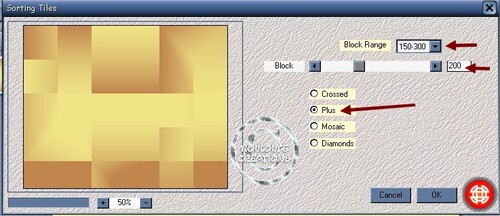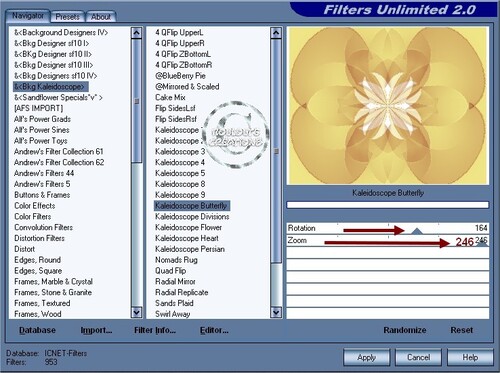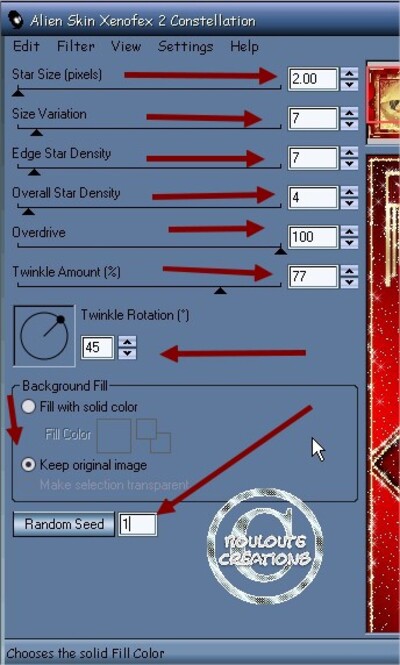-
Par Bouloute le 12 Novembre 2013 à 22:45

Mes chères amies et mes chers amis, quel plaisir de vous retrouver pour ce nouveau tutoriel
Pour faire ce tutoriel vous aurez besoin du matériel à télécharger si dessous...
Les filtres utilisés pour ce tutoriel sont:
Graphic plus/cross shadow
Graphic plus/kaléidoscope.
Medhi wavy lab 1.1
Medhi/ sorting tiles
Unlimited 2.0/ kaléidoscope et buttons & frames/ glass frame 2.
Allien skin/ constellation.
Bien nous commençons.
Dézippez votre matériel dans vos documents et placez la forme danseuse 1 dans le dossier
sélection de votre photofiltre studio.
Ouvrir votre photofiltre studio 10.8.0 .
Outil palette de couleur et mettre en avant plan la couleur
128/0/0
et en arrière plan la couleur
239/229/134.
Ouvrir un fichier nouveau de 600 sur 480 pixels transparence cochée.
A l'aide de l'outil pot de peinture remplir ce claque de votre couleur d'avant plan.
Outil filtre/ filtre medhi wavy lab 1.1 par défaut.
Outil filtre medhi sorting tiles (voir capture) cliquez sur l'image pour voir en plus grand.
Outil filtre relief/ encore plus de relief.
Outil filtre déformation/ ellipse.
Outil sélection charger une forme.
Chargez la forme danseuse de bouloute.
Elle est correctement placée.
Outil filtre/ filtre unlimited 2.0/ kaléidoscope bulterfly (voir capture)
Outil sélection/masquer la sélection.
Ouvrir votre tube danseuse de bouloute et le copier/coller sur votre tag.
Transformation paramétrée mettre l'échelle à 65 et ok.
Paramétrage manuel (voir capture)

Outil sélection/ charger une forme.
Chargez à nouveau la forme danseuse 1 et outil sélection/sélection inverser)
Outil éditon/effacer.
Outil sélection/ masquer la sélection.
Ouvrir votre tube voile et le copier coller sur votre tag...
Transformation paramétrée mettre l'échelle à 110 et ok...
paramétrage manuel (voir capture)

Option ombre portée (voir capture)

Outil calque fusionné l'ombre.
Outil calque/fusionner avec le calque infèrieur.
Cliquez à présent sur votre fond (ellipse)
Outil sélection/ charger une forme....
et vous devrez probablement faire....
Outil sélection/sélection inverser
Seul doit être sélectionné le choeur de l'éllipse!
Outil filtre/filtre esthétique/contour 3D (voir capture)

et ok....... refaire à nouveau le contour 3D comme ci dessous

Outil sélection/masquez la sélection.
Outil claque/insérer un nouveau fond transparence automatique cochée.
A l'aide de votre outil pot de peinture, remplir ce calque de la couleur d'avant plan.
Outil filtre/ filtre medhi wavy lab 1.1 (voir capture)
Outil filtre/bruit ajouter du bruit...... mettre la quantité à 150 uniforme coché.
retour sur votre calque ellipse et option ombre portée (voir capture)
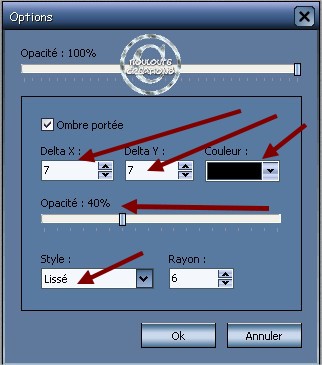
et outil calque / fusionner l'ombre.
Refaire la même ombre portée en négatif avec x et y à -7 et à nouveau fusionnez l'ombre.
Calque fusionner avec le fond........ attention à ne pas fusionner votre calque danseuse.
Restez sur votre fond et outil image / mode RVB.
Image encadrement extérieur largeur 2 couleur arrière plan.
Image encadrement extérieur largeur 5 couleur avant plan.
Image encadrement extérieur largeur 2 couleur arrière plan.
Image encadrement extérieur largeur 45 couleur avant plan.
A l'aide de l'outil baguette magique saisir cet encadrement de 45 .
Outil filtre / filtre unlimited 2.0/ kaléidoscope 4 voir capture)
Sélection toujours active faire outil filtre /filtre unlimited 2.0 / buttons & frames/ glass frame 2
star size à 45 et ok
Outil sélection/masquer la sélection.
Image encadrement extérieur largeur 2 couleur arrière plan.
Image encadrement extérieur largeur 5 couleur avant plan.
Image encadrement extérieur largeur 2 couleur arrière plan.
Image encadrement extérieur largeur 55 couleur avant plan.
A l'aide de l'outil baguette magique saisir cet encadrement de 55 et outil filtre/
Filtre graphic plus/ kaléidoscope (voir capture)
Outil sélection/masquer la sélection.
Reprendre votre baguette magique et à l'aide du bouton ctrl enfoncé saisir
la couleur avant plan autour du kaléidoscope.
Outil filtre/filtre graphic plus/cross shadow (voir capture)
Outil sélection/masquer la sélection.
Image encadrement extérieur largeur 2 couleur arrière plan.
Image encadrement extérieur largeur 5 couleur avant plan.
Image encadrement extérieur largeur 2 couleur arrière plan.
Image encadrement extérieur largeur 20 couleur avant plan.
A l'aide de votre baguette magique saisir cet encadrement de 20 et filtre unlimited
2.0 buttons et frames/glass frame 2 mettre la star size à 20 et ok.
Ouvrir votre tube coin de bouloute et le copier coller sur votre tag.
le placer comme sur l'exemple.
Dupliquez ce calque coin et faire symétrie horizontale et le placé comme sur l'exemple.
Dupliquez ce coin et faire symétrie verticale et le placé comme sur l'exemple.
Dupliquez ce calque coin et à nouveau faire symétrie horizontale et le placé comme sur l'exemple.
Outil calque/ fusionnez tout les calques.
Signez votre tag.
Outil image / redimmensionner l'image...... mettre la largeur à 650 et ok.
Outil réglage/ contrastes....... mettre vos contrastes à 7 et ok
Votre tag est maintenant terminé.
Nous allons passés à l'animation
Prendre votre outil baguette magique et mettre la tolérance à 12.
Puis avec le bouton ctrl enfoncé......... saisissez l'intérieur de l'elipse autour de votre danseuse
voir capture.
Ne relâchez pas votre bouton ctrl et passer votre tolérance de votre baguette magique à 30
et saisissez à présent tout les encadrement de 5 de votre cadre voir capture.
Outil filtre /filtre allien skin constellation avec les réglages qui sont sur ma capture.
Outil sélection/masquer la sélection.
Outil édition/copier
ouvrir votre logiciel jack animation shop 3 et coller comme nouvelle animation.
Revenir dans votre photofiltre studio et appuyer une seule fois sur la petit flèche annuler de votre pfs.
Outil sélection/afficher la sélection.
Outil filtre/ allien skin constellation avec les mêmes réglages que précédemment
changez juste le random seed et ok.
Outil sélection/masquer la sélection.
Outil édition copier.
Retour dans votre jasc animation shop 3 et coller après l'image active.
Revenez une fois dans votre pfs....... appuyez une fois sur la flèche annuler et afficher la sélection.
A nouveaux flitre allien skin constellation...... cliquez de nouveau sur le random seed et ok
Dans votre photofiltre studio outil sélection/masquer la sélection puis outil édition copier.
Dans jasc animation shop 3 coller après l'image active et ok....
Vous pourvez le refaire une quatrième fois...... votre tag n'en sera que plus joli.
Dans jasc animation shop 3 votre quatrième image collée après l'image active vous pouvez maintenant enregistrer
votre tag en gif...... il est terminé.
J'espère vous avoir amusé à le réaliser autant que je me suis amusée à le concevoir...
Bisous bisous et à bientôt pour un autre tuto photofiltre studio
Bouloute
Vous avez aimez mon tuto? alors un petit vote pour mon site me ferait plaisir
d'avance merciiiiiiiii








Variante de ma composition........ juste pour vous dire que j'aime les variantes merci

merci Pivoine c'est magnifiqueeeeee

 34 commentaires
34 commentaires Suivre le flux RSS des articles de cette rubrique
Suivre le flux RSS des articles de cette rubrique Suivre le flux RSS des commentaires de cette rubrique
Suivre le flux RSS des commentaires de cette rubrique

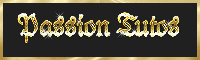



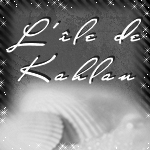
























 Twitter
Twitter del.icio.us
del.icio.us Facebook
Facebook Digg
Digg Technorati
Technorati Yahoo!
Yahoo! Stumbleupon
Stumbleupon Google
Google Blogmarks
Blogmarks Ask
Ask Slashdot
Slashdot